Създаване на Mystic, Създаването на Mystic
Създаването на Mystic

1. Може да се наложи да работят върху снимката, за да започнете да създавате фотомонтажа, дори и да е с добро качество. Моята снимка с висока разделителна способност 2912 х 4368 пиксела. Работа със снимки, повечето от които резолюцията е много по-добре, и ако искате, винаги можете да го отпечатате.
Първото нещо, което хваща окото, изображението е твърде тъмно. Нагласете използване на изображения Adjustm сенки / откройте T, като по този начин се облекчи лицето и понижава контраст.
Аз също искам да се неутрализира малко цветни снимки, за това приложение Image-Adjustm-цветния баланс. Да добавя малко по-синьо, лилаво и зелено в картинката, а аз не обичам получената тена на лицето. Лицето, за мен в този случай играе основна роля, както и в последващото фон, косата и дрехите ще бъдат премахнати.
Крайният нещо, което направих беше отстранен с помощта на клонинг инструмент няколко лунички. Може да се използва за целите на така лечебни инструмент, предпочитам все едно печата.
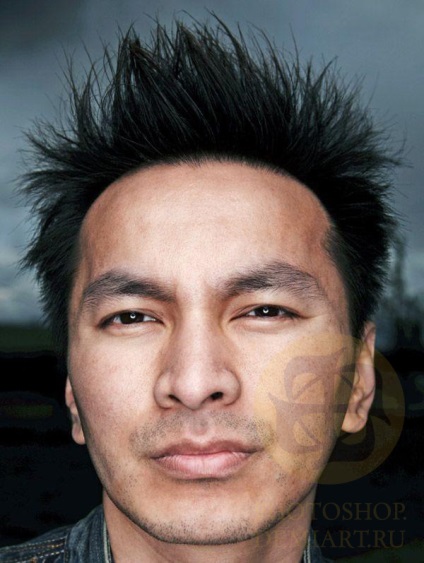
2. Сега трябва да изберете снимката. Първо, аз се създаде слой зад моя снимка и я напълнете с ярък контрастен цвят (в този случай жълто). След това добавете маска на слоя и да започне да се измие маската с черен четка с малък размер. Тъй като смятам да се отстранят космите и шията, след това изрежете достатъчно дълго внимателно.
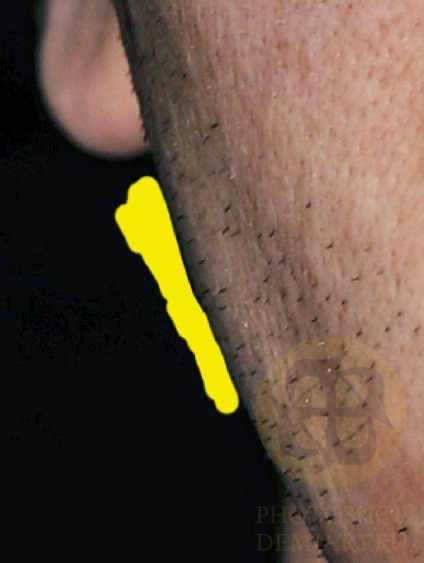
3. Веднага след като завърши с освобождаването, аз замени жълт фон с черен. последвано от трансформация приведе малко лице. За допълнително удобство, добавих водещите линии. Аз също сплескан нос и очи от тях.
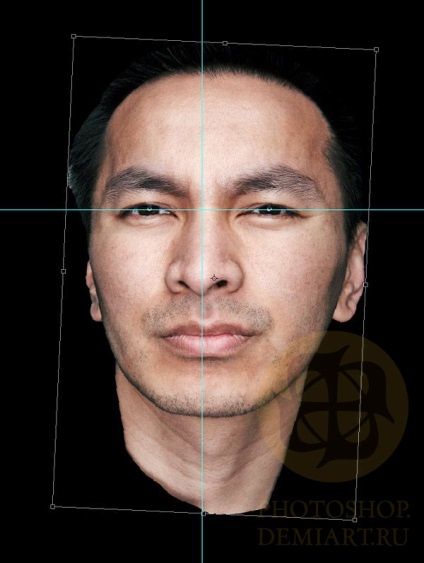
4. Също така, аз исках да се превърне в лицето, за да изглежда по мен и изглежда по-симетричен. За сега, на целите, които използвах transormatsiyu деформират.
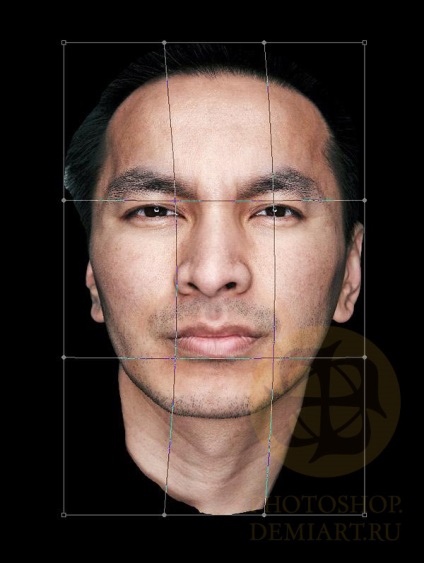
5. Въпреки че аз не искам лицето му беше симетрична, реших всичко същото право в очите му заменя със отразява хоризонтално лявото око. За да направите това, аз се дублира лицето слой, я обърнете хоризонтално редактиране-трансформация флип хоризонтално. После свали непрозрачността на слоя за лице и очи, облицовани отразено чрез публикуване на сайта на старите очи и отново вдигна непрозрачността на 100%. Добавих черна маска слой-маска-скриете всички слоеве. Избирането на бял четка избърсване на маската на мястото на стария окото да се проявяват нови очи.

6. Аз също смятат, че очите на модела малко подути, затова изгладени малко кожата под очите. За тази цел, аз клонирана кожа от бузите му, точно под очите. Въпреки това, кожата там е по-лека и той не е търсил. Четката присъства също не успя.
Аз дублира слой лицето и много грубо клонирана кожата от бузите му нагоре, така че да обхванат цялата област, исках да се оправям.
След това добави и черна маска и пусна непрозрачността на 50% .I не иска да се движи напълно сгънете под окото, тъй като тя ще изглежда неравномерно. След това частично маскиран бели области четки, които искат да се изглади. Тези части изглеждат малко по-ярка, и така имах малко този слой да потъмнее с помощта на слой за регулиране с криви (Curves). Ако не е имало малка разлика между зони на лицето, бих могъл да клонирате сайтове в един слой. Този метод работи в случаите, когато е необходимо терена настройка на отделните секции.

7. Сега е време да се добави следващата снимка. Той също така разполага с висока разделителна способност и приблизително със същия размер като на първия.

8. Както и преди, аз трябваше да премахнете снимката. Разпределяне на снимка на единна тон е много по-удобно. Аз реших, че ще бъде освободен през каналите. I включен в раздела с каналите и е установено, най разлика канал. Това беше синьо (в синьо).
Тогава аз се дублира този канал. След като той се премества в криви настройки Curves (Ctrl + M). избран пипета има черен (черни точки) и скъса на сивите области на изображението. Това се е променила сивите пиксели на тъмно. Опитвам се да не избирате много, много светло сиви зони, тъй като води до назъбен ръб.
Забележка: Ако наистина трябва назъбен ръб. възможно е да се опитаме да я гладка. Нанесете канал Gaussian Blur. радиус от 1 пиксел или по-малко. След това, като се използва за регулиране нива (нива) Ctrl + L. дръпнете двата външни плъзгачите хистограма към средата, докато каналът ви е отново по-ясно, но не доведе до чакъла. Бъдете внимателни с този метод, тъй като някои от необходимите детайли на изображението може да се загуби, когато замъгляване.
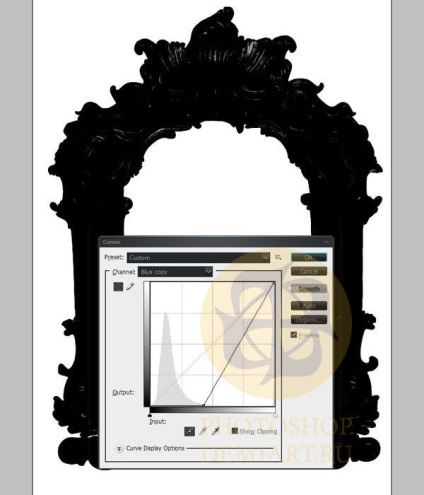
9. Използване на магическа пръчка (вълшебната пръчка) съм подчерта бели зони извън и в средата на рамката. тогава обърнати подбора и напълнена селекцията с черно. Сега имам една прекрасна черна форма. Отмяна на избора. Това е точно обратното на това, което искам в крайна сметка, защото белите пиксели на изображението, които трябва да се подчертае. За това, инвертна този канал (Ctrl + I). след това тя да се отпуска с Ctrl + клик върху иконата на канал активира RGB канал. Аз го копирайте (Ctrl + C) и поставете на нашия документ (Ctrl + V).

10. В избраната рамка, могат да останат ненужни пиксела от фона. За да ги премахнете, аз за пореден път подчерта рамка (Ctrl + кликнете върху миниатюрата рамката на слой) и се нанася на Select-Modify-договор-2 пиксела. След това добавете маска.
Тогава аз почистват малко маска, възстановяване на изтрити на касата.

11. Сега аз трябваше да реша къде да поставите елементите на рамката по лицето. Първото нещо, което направих, беше да се дублира слоя с рамката и прикриване на външния вид на оригиналния-рамката. Винаги лесно да се държат в резерв източника, може да е по-полезен за вас.
Тогава аз избрах дубликат слой с рамката и грубо го маскирани. Той трансформира и мята, опитвайки се да образ. В резултат на това аз реших да поставите част на външните краища на двете очи.

12. След като сте решили на кутията на място, аз се отстраняват груба селекция, добави друг и този път по-внимателно прикрито и точно.
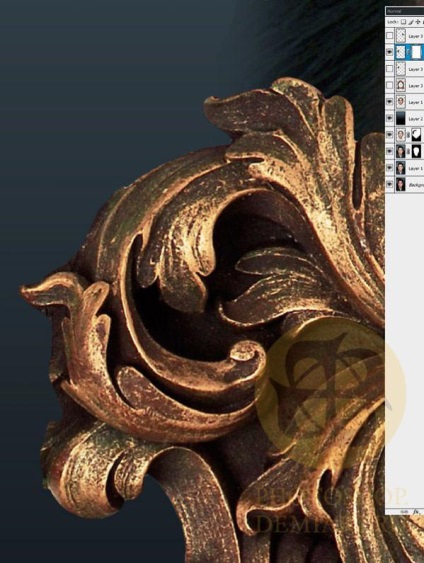
13. Искам да ви покажа един малък трик, който може да бъде използван в маскирането да се получи по-чист резултат. Itogda излишни пиксели са обезпаразитени нашия имидж. За да проследите това, ние просто добавете Стил на слой. Дори и да има най-малко един странични пиксела, ще го намерите веднага и да бъде в състояние да го премахнете.

14. Това е, което имам в момента.

15. За да се маскира ръба на кутията I прибавя слой маска и използването на черен мека четка за изтриване на изображението започва. С помощта на размазване инструмент аз намазва и избута тъмните области.
Това изображение също трябва да бъдат коригирани, за да съответстват на общия осветление и цветовия баланс. Ale, че аз ispolzovar корекция на сенки / акценти. да се облекчат някои тъмни участъци. След това, с помощта на селективен цвят понижава брой жълти цветове. И накрая, аз се прилага цвят корекция на баланса на. за увеличаване на червено и лилаво тонове. Тя почиства uvetovoy баланс между човека и рамката.

16. Важно е в колажи правилното място и прилагане на сенки за очи обем по-реални даде.
Аз създадох нов слой под рамката (която ще се постави върху лицето), аз заредите селекция и да го напълни с черно.
Тогава бях малко замъглено това черно палто с Gaussian Blur. След това се премества в Edit-Fade и понижава ефекта на прозрачността на 50%. промяна на режима на смес, за да се размножава. Използване на трансформация основа I нарушена малко сянка, поставянето под рамката, тъй като предотвратява визуално смесва с лице. Следваща добавих маска за сянката и прикрито някои области.

17. Сега, сложих рамка и сянка на това в отделна папка (група) слой и започва да се дублира слоя, преоразмеряване, завъртане и се придвижват към създаване на по-сложни форми.
Бих искала да отбележа, че мога да запълни едната страна на лицето, а след това просто да отразява симетрично хоризонтално. Въпреки това, загубил идентичността и изображението ще изглежда фалшив и нереалистично. Аз предпочитам цялата симетрия poizvodit ръчно и периодично измерване на местоположението с помощта на водачи.
Също така, както ми се стори, че носът е малко по-добро движение надясно, че при използване на метода на замяна на окото, която е описана по-горе.

път 18. Това е, за да добавите други елементи. Нека използваме друга част на рамката, и грубо го изберете и да маркирате местоположението.
Често се добавят корекция слоеве на върха на моята работа, за да направи бърза смяна на цветовете обща картина. Това помага да се промени в цветовата схема на различни части на изображението и да разпространява равномерно оттенък. метод настройка зависи главно от оригиналното изображение, но най-често, тя често се използва-криви, баланс на цветовете, Gradient картата, Фото филтър, Hue / Saturation и Селективна цвят. За тази снимка Кандидатствах корекция слой Gradient карта. Gradient от тъмно синьо до бяло. Режим на меко светлина смесване. прозрачност на около 20%. Това помогна добавите контраст и омекотяват оранжево и жълто цветове.
В този процес, на различни етапи, че правя някои корекция слоеве. Ако изведнъж се промени имиджа на светло, така че най-вероятно е било приложено корекция.

19. Внимателно се изрязва, а след това се дублира, новата част се вписва перфектно в картината.
Аз се преместих няколко пиксела на границата на два елемента, че те обединили "безпроблемно".

20. На следващо място, аз добави трети. Регулиране на цветовете, добавени сенки.

21. Сега, добавиха други, да ги намали от предишния кадър. Отново, преоразмеряване, завъртане, наруши, поставени на места, където тя ще изглежда по-изгодно за всички. Аз също реших да се прикрие ушите на Гай, защото те ми попречи само))).
Освен това реших да покрие текстурата на кожата образува рамката. За това се използва highpass филтър (филтър друга-highpass) в комбинация с смесване режими. Highpass филтър е един чудесен начин да "неутрализират" всички с изключение на краищата. Тя запазва лицата контраст и краищата на изображението чрез промяна на средата на средните тонове.
Ако след прилагане на филтъра, за да промените режима на смесване за наслагване. тя ще поеме средните тонове, като изтъкна само по ръбовете.
На екрана е показано denal един кадър след прилагането на избелване и highpass филтър (Ctrl + Shift + U). Радиусът на филтъра на около 10 пиксела.

22. Сега нека да се промени режима на смесване на филтрираните рамки да се наслагват. непрозрачност спадна до 60%. В резултат на това от акцентите и сенки на форми се появяват върху кожата.
Аз също направих тази операция около други части на лицето. Тъй като рамкови части се наслагват в режим на смесване, се уверете, че те не се припокриват между sooy.

23. На този етап лицето на Гай Аз все още съм обитавана от духове. Така че направи още една промяна в своя външен вид. Първо, маскирани в горната част на главата си. Тогава разбрах, че устата е и се нуждае от изграждане на разстояние от лък линия. Го премества надясно, като се използват методи за заместване, описани по-горе.
После извади очите си. Те бяха твърде тъмна и безжизнена.
Намерих друг образ на очите и грубо увековечено място.

24. I след това понижава плътността на нов слой с окото до 50%. Преоразмерена и се премества на мястото на старите очите.
След приключване на строителството е завършено, аз отново повдигна прозрачността на този слой, добавете маска на слоя и премахване на ненужни.

25. След това процесът се повтаря в продължение на другото око. Нови светли очи изглеждаха много по-добри, но цветът е малко скучен. Аз трябваше да променят цвета си до червено. Корекция на Hue / Saturation и цветовия баланс е отлична pomoggla мен в това.

26. Отново притеснен за външния вид на този човек. Върхът на носа му все още стояла на една страна. Оправих това с помощта на втечни инструмента. тя се премести в центъра на града.
Елемент на рамката, която съм добавил под носа ми е бил създаден от трите парчета, които са изолирани и преди. Но този елемент Направих преминаване highpass ефект. За да направите това, аз настроите желаната рамка местоположение, дублира слоя, приложен към него обезцветяване и highpass филтър. След това добавете маска на дубликат и проведена на маска от черен към прозрачен градиент. Форма елемент рамки, придобити над ефект.

27. Тогава се прибавя по-фина текстура рамка по носа и бузите. С помощта на писалката Аз създадох оформена пътека и да го превърнат в селекция (десен бутон върху пътя в менюто изберете направи избор)

28. все още избран, нов слой на върха на избраната част и напълнена с градиент от червено до прозрачен. режима на смесване променено на линеен изгаряне.
Тогава реших да направя някои otmodelirovat този градиент форма. За това, аз избрах стиловете слой. Но аз не исках да ги прилагат директно, за да разбера градиент. Аз отново избра пътя създаден и го превръща в избора си. След нов слой върху слоя с градиент на червено и изпълни в черно. Попълнете този слой спадна до 0%. В този случай е възможно да се наблюдава стиловете слой, въпреки че по този начин е създаден под формата остава невидим.
Добавих слой стилове вътрешната сянка и външния блясък. Също така открих отметка върху маската се крие ефекти (това е много важно в този случай).
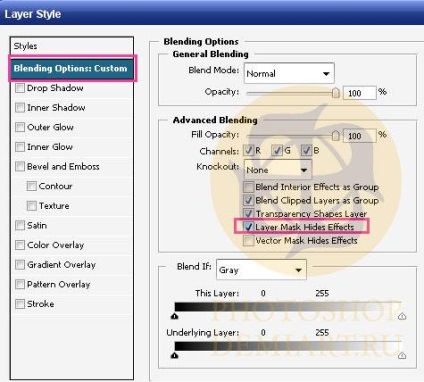
Добавих маска на слоя и ненужни части от podter сияние.

29. свързан двата слоя образува слой в група за удобство. След това тази група се дублира и отразени хоризонтално поставен върху втората страна. Отново ревизира цялостната цветова баланс на работа, като повече от синьо, и увеличаване на контраста.
Свързани статии
